Excel – 将奇、偶数行的数据分别提取成两列,貌似挺难的
前一篇推文中 , 我通过案例结合给大家科普了奇偶判断函数 iseven 和 isodd 。
我曾经提示过大家,有些函数看似简单,如果用对了场景 , 绝对画龙点睛 。如果之前的案例还不足以作证 , 那么今天的用法,定能让你坚信:函数能发挥多大功效,关键看用它的人是谁 。
案例:
将下图 1 左边数据表中的 B 列拆分开来,变成列标题,整个表格转置成二维表 。
效果如下图 2 所示 。
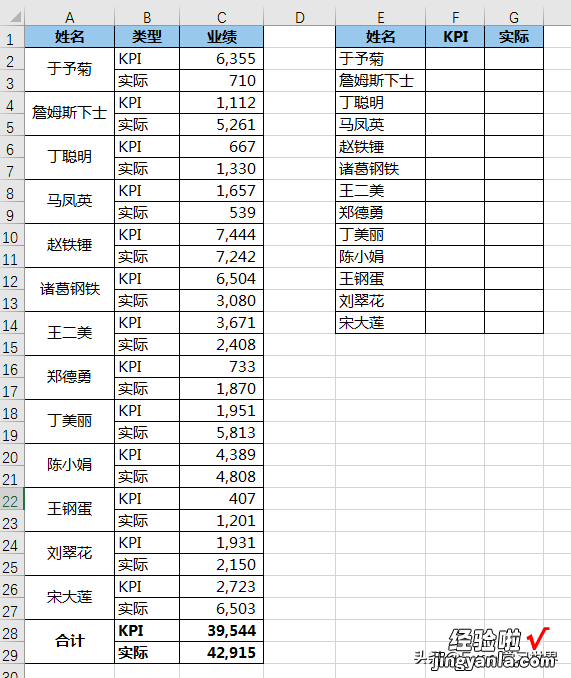

解决方案:
1. 在 F2 单元格中输入以下公式 --> 下拉右拉公式:
=OFFSET($C$1,2*(ROW(C1))-1 ISEVEN(COLUMN(A1)),)
【Excel – 将奇、偶数行的数据分别提取成两列,貌似挺难的】
公式释义:
- ROW(C1):随着公式的下拉,会生成从 1 开始顺序递增的自然数,右拉则不变;
- 2*(...)-1:随着单元格下拉 , 结果依次为 1、3、5、7、9...;如果只提取出所有 KPI 的值,公式到这里已经完成了;
- ISEVEN(COLUMN(A1)):
- 这段公式主要是为了提取出“实际”的值;
- 判断 COLUMN(A1) 是否为偶数,是则返回 true,不是则返回 false;
- 当下拉时,COLUMN(A1) 的值不受影响,始终为 1,iseven 返回 false,相当于 0;
- 而右拉时,就会变成 COLUMN(B1) , 结果为 2,iseven 就会返回 true
- 上述两段公式相加,也就是当向右拖动公式时,在左边的数值上1,G 列的结果就变成 2、4、6、8、10...
- OFFSET($C$1,...,):从 C1 单元格开始,向下偏移引用 ... 行
* 起始的 C1 单元格需要绝对引用 。
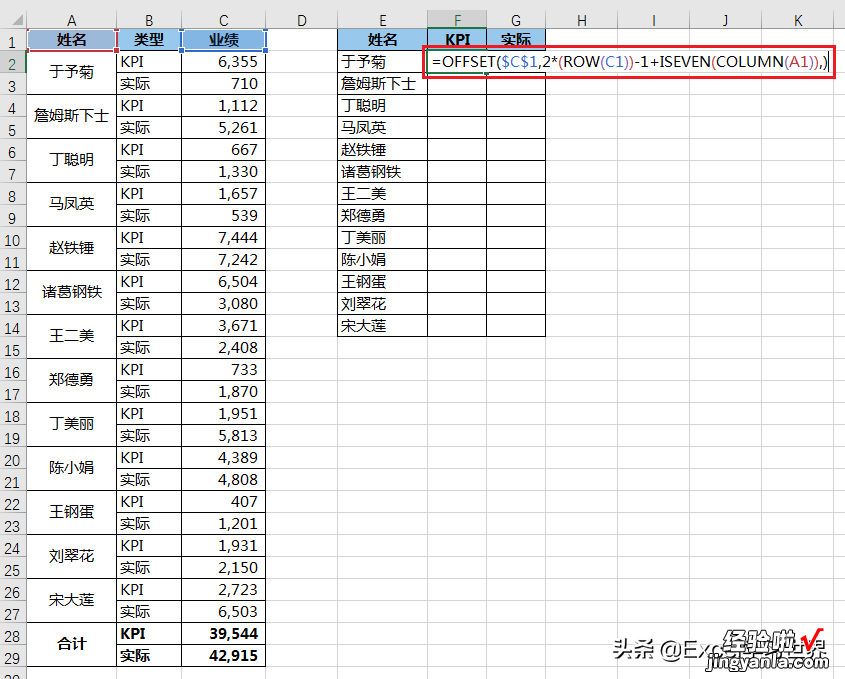
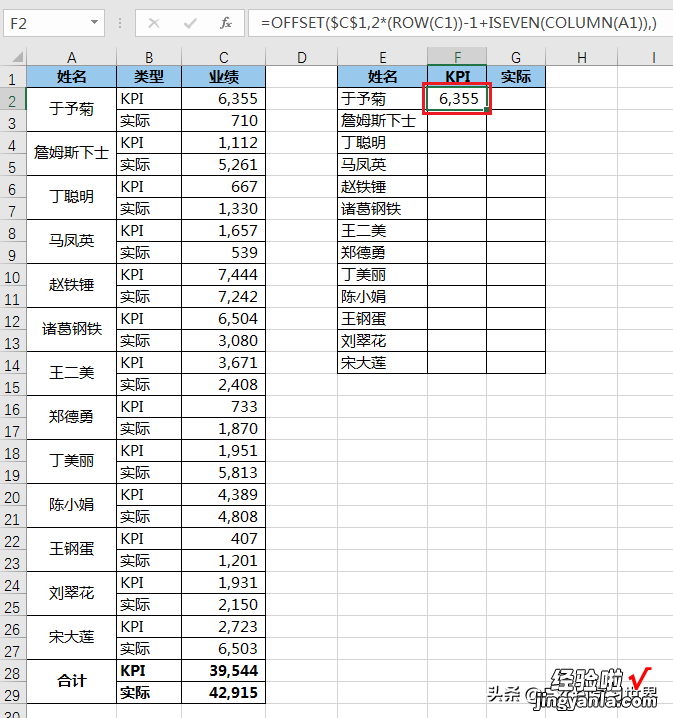
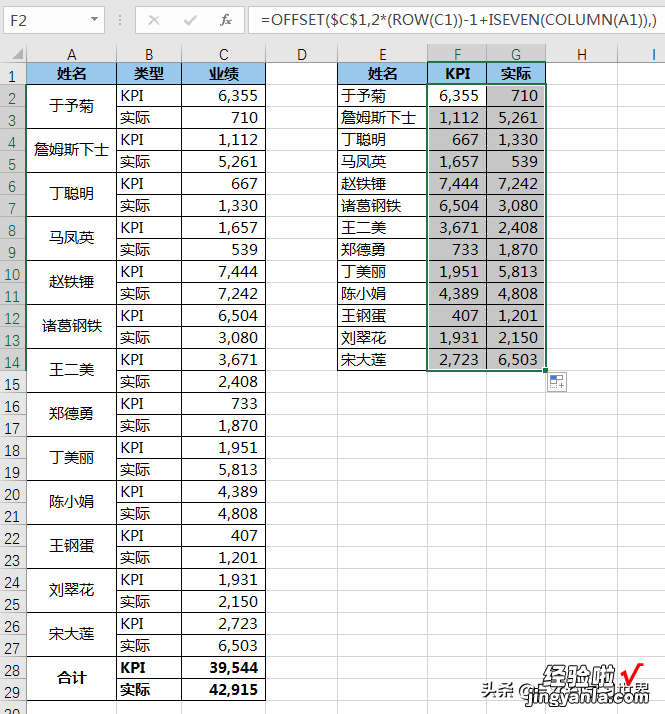
有关 offset 函数的详解,请参阅
- 如何让图表随着 Excel 数据源的增减而自动更新?
- 怎样才能让 Excel 下拉菜单选项随数据源自动增减?
- Excel – 用offset函数将一列数据首尾倒置
- Excel – 当offset遇上F9,图表动起来了
- 制作一个可以用下拉菜单控制的 Excel 动态图表
- Excel中可以按关键字搜索的下拉菜单,两种做法任你选
- Excel 二维表查询 , 不得不学会经典组合公式 offset match
- Excel下拉菜单选一个少一个
很多同学会觉得 Excel 单个案例讲解有些碎片化,初学者未必能完全理解和掌握 。不少同学都希望有一套完整的图文教学,从最基础的概念开始,一步步由简入繁、从入门到精通,系统化地讲解 Excel 的各个知识点 。
现在终于有了,文中专栏,从最基础的操作和概念讲起,用生动、有趣的案例带大家逐一掌握 Excel 的操作技巧、快捷键大全、函数公式、数据透视表、图表、打印技巧等……学完全本,你也能成为 Excel 高手 。
